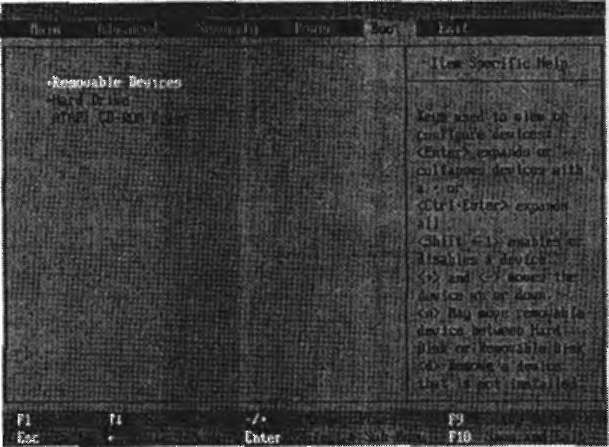
Рис. 19.6. Содержимое закладки Boot
Для этого нужно подвести курсор к позиции Removable Devices и нажать клавишу +. Произведенные в настройках BIOS изменения необходимо подтвердить.
Используя клавиши со стрелками, перейдите в меню Exit и нажмите клавишу Enter на позиции Exit Saving Changes.
В довершение нажмите клавишу Enter на позиции Yes, и операция будет завершена
После перезагрузки компьютер загрузится с установочной дискеты, которую, разумеется, необходимо перед этим вставить в дисковод.
Рабочее место, инструменты и порядок действий
Итак, вся предварительная подготовка произведена, данные сохранены, загрузочная дискета создана, нужно переходить к процессу модернизации.
Для работы вам понадобится две отвертки — крестовая и обычная — и, возможно, маленькие пассатижи. Обязательно подготовьте рабочее место, лучше всего — большой стол, на котором вам ничего не будет мешать.
Кроме того, для работы с материнской платой или процессором необходимо постелить на стол мягкую прокладку типа поролона. Необходимо внимательно обдумать порядок модернизации.
Если, например, вы хотите поменять материнскую плату, действовать нужно по следующему алгоритму.
1. Разобрать корпус — открутить крышку (или обе боковины).
2. Открутить и вытянуть все платы расширения.
3. Вынуть оперативную память.
4. Отключить от материнской платы все шлейфы и провода.
5. Вытянуть плату вместе с крышкой, на которой она крепится.
6. Аккуратно снять с процессора кулер.
7. Вытянуть процессор из процессорного гнезда.
8. Открутить винты, которыми плата крепится к крышке, и снять ее с пластмассовых подставок.
Далее произвести действия по установке в обратном порядке.
В случае замены процессора или кулера рекомендуется совершать ту же последовательность действий.
ГЛАВА 20 Практическая сторона
модернизации
□ Извлечение материнской платы
□ Установка процессора и кулера
□ Установка оперативной памяти
□ Установка видеокарты
□ Установка звуковой карты
□ Установка и подключение накопителей
К практическому решению задачи модернизации надо подходить со всей ответственностью, чтобы не повредить устанавливаемое или извлекаемое устройство. На всякий случай приведем обобщающую информацию о том, как произвести сборку всех деталей компьютера, когда в новый корпус устанавливаются все комплектующие, начиная с материнской платы и заканчивая накопителями информации. Переходите к нужному пункту и — вперед!
Извлечение материнской платы
Как уже сказано, мы будем устанавливать материнскую плату в пустой, новый корпус.

Рис. 20.1. Снимаем с корпуса крышки
Для начала нужно снять с компьютерного корпуса прикрывающую его П-образ-ную крышку. Если вместо нее используются две отдельные крышки, прикрывающие бока, нужно будет открутить и снять обе (рис. 20.1).
Если вы собираетесь производить замену материнской платы, необходимо просто вынуть старую плату и поместить на ее место новую. Но если же вы также хотите поменять процессор, это нужно сделать до установки новой материнской платы. Аккуратно открутите все платы расширения и выньте их из слотов. После этого отключите от платы все шлейфы и шнуры питания. Материнскую плату можно снять вместе с железной крышкой, на которой она установлена, предварительно открутив винты, удерживающие крышку на каркасе корпуса. Далее нужно вынуть оперативную память, аккуратно снять кулер и вытянуть из процессорного слота процессор.